Künstliche Intelligenz (KI) hat fast jeden Aspekt der Wirtschaft und des Lebens verändert. In der Geschäftskommunikation hat diese transformative Technologie die Methode der Erstellung und des Austauschs von Inhalten verbessert. Einer der Bereiche, der von den Fortschritten stark zu profitieren scheint, ist die routinemäßige Verwendung von PowerPoint-Präsentationen. Interessanterweise können Sie Word ganz einfach in PowerPoint KI konvertieren, was Ihnen mehr Freiheit bei der Gestaltung Ihrer Präsentationen gibt. In diesem Artikel erfahren Sie, was Sie tun müssen, um Word in PPT KI zu konvertieren und wie Sie damit Ihren Workflow optimieren können.
In diesem Artikel
Der beste Editor kann einen virtuellen Avatar erstellen, um Ihre Präsentationen spannender zu gestalten.

Teil 1. Eine einfache Methode, um Word in PowerPoint KI sofort zu konvertieren
Mit der Umwandlung von Word in PowerPoint KI können Sie Textdokumente in visuell ansprechende Präsentationen konvertieren. So einfach wie es klingt, gibt Ihnen diese Funktion die Freiheit, PPTs in wenigen Minuten zu erstellen. Schauen wir uns an, wie Sie mit KI Word in PowerPoint konvertieren können:
Verwenden des Befehls Transformieren in MS Word
Der Transform-Befehl in MS Office Suite web ist ein KI-Tool, das Word automatisch in PPT konvertiert. Das Tool macht eine Menge aus Ihrem Dokument, so dass Sie visuell ansprechende und fesselnde Präsentationen erstellen können. Es fügt Ihrem Dokument Assets hinzu und schlägt Designs für die Präsentationen vor. Es sortiert die Informationen und die Struktur, die in die Präsentation aufgenommen werden sollen. Dies macht das KI Tool zu einem hervorragenden Ausgangspunkt für die Erstellung von Präsentationen. Um diese Funktion zum Konvertieren von Word in PowerPoint KI zu verwenden, folgen Sie diesen einfachen Schritten:
Schritt 1
Öffnen Sie ein neues leeres Dokument und schreiben Sie die relevanten Informationen. Sie können Ihre Notizen, Diagramme, Berichte und vieles mehr wie gewohnt in MS Word einfügen. Markieren Sie dann die Überschrift, die Unterüberschriften, die Titel und die Fokuspunkte.
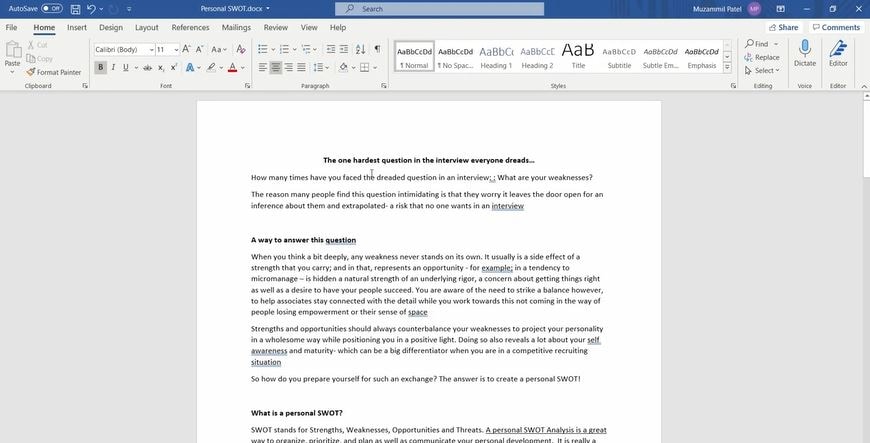
Schritt 2
Exportieren Sie Ihre Datei, um die automatische Konvertierung von Word in PPT KI einzuleiten. Gehen Sie zu Datei - Exportieren - In PowerPoint-Präsentation exportieren.
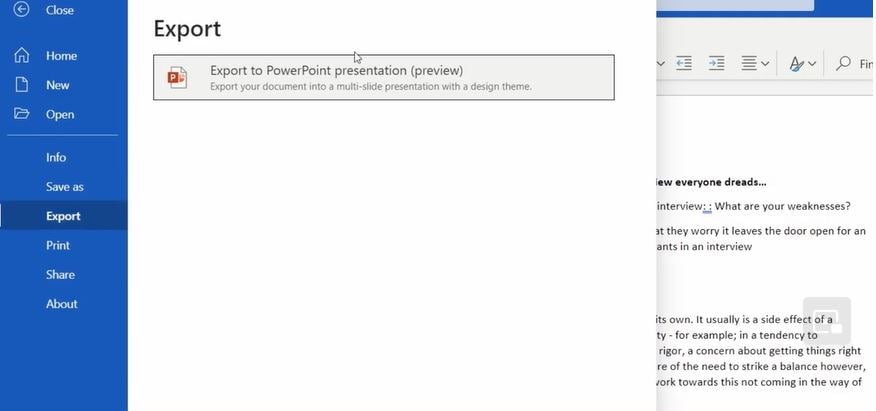
Schritt 3
Wählen Sie in dem daraufhin erscheinenden Popup-Fenster das Design Ihrer Wahl. Dies führt zu einer vorbereiteten PPT-Präsentation, die in einer neuen Registerkarte geöffnet wird.
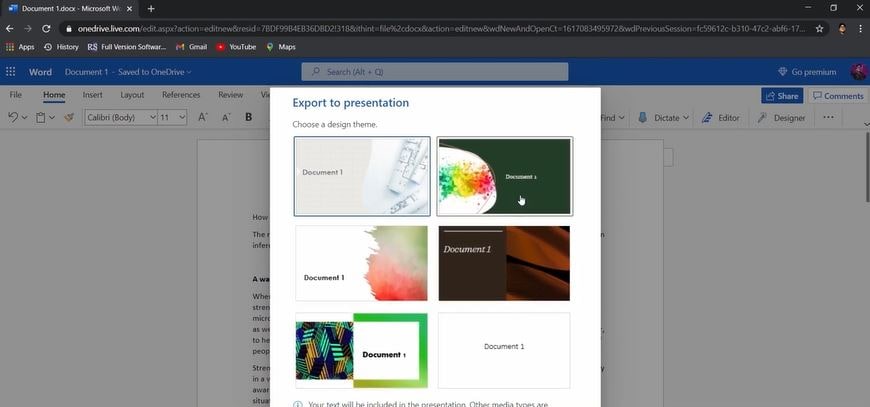
Schritt 4
Reviewen Sie die PPT und überprüfen Sie die Folien, um sicherzustellen, dass die Informationen nach der von Ihnen gewünschten Methode geordnet sind. Nehmen Sie die gewünschten Änderungen vor und fügen Sie Elemente hinzu oder entfernen Sie sie.
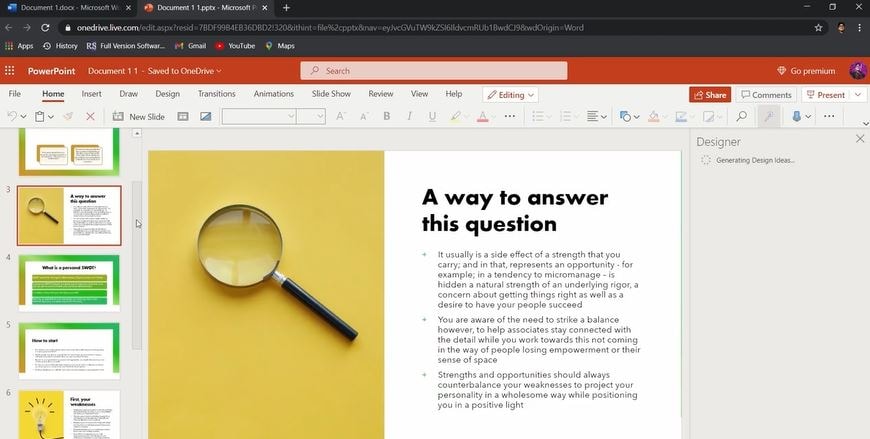
Die Transform Befehlsfunktion ist bei der Konvertierung von Word in PPT KI sehr effektiv, da sie die KI-Fähigkeit nutzt, um Vorschläge für Ihre Folien zu machen. Jede Folie wird von den Abschnittsüberschriften des Dokuments abgeleitet, so dass Sie die Präsentation nach Ihrer eigenen Methode gestalten können. Das Tool verwendet dann die Schlüsselwörter im Dokument, um Bilder, Symbole, Designs, Videos und Fronten für die Anordnung Ihrer Inhalte vorzuschlagen.
Verwenden Sie Wondershare PDFelement zur Erstellung von Präsentationen aus PDFs
Wenn Ihre DOC-Quelle im PDF-Format vorliegt, können Sie Wondershare PDFelement verwenden, um die Präsentation zum Leben zu erwecken. Dies ist eine PDF-Lösung aus einer Hand, die von KI unterstützt wird und eine einfache und schnelle Methode zum Bearbeiten, Konvertieren und Signieren von PDFs bietet. Sie können dann das konvertierte DOC verwenden, um die PPT mit Hilfe der zuvor beschriebenen Schritte zu erstellen.
Wondershare PDFelement ermöglicht es Ihnen, PDF-Dokumente mit KI intelligent zu bearbeiten. Sie können PDFs zur Verwendung in Ihrer PPT schnell zusammenfassen, ganze PDF-Dokumente übersetzen und Ihre KI-Prompts für unbegrenzte Möglichkeiten anpassen.
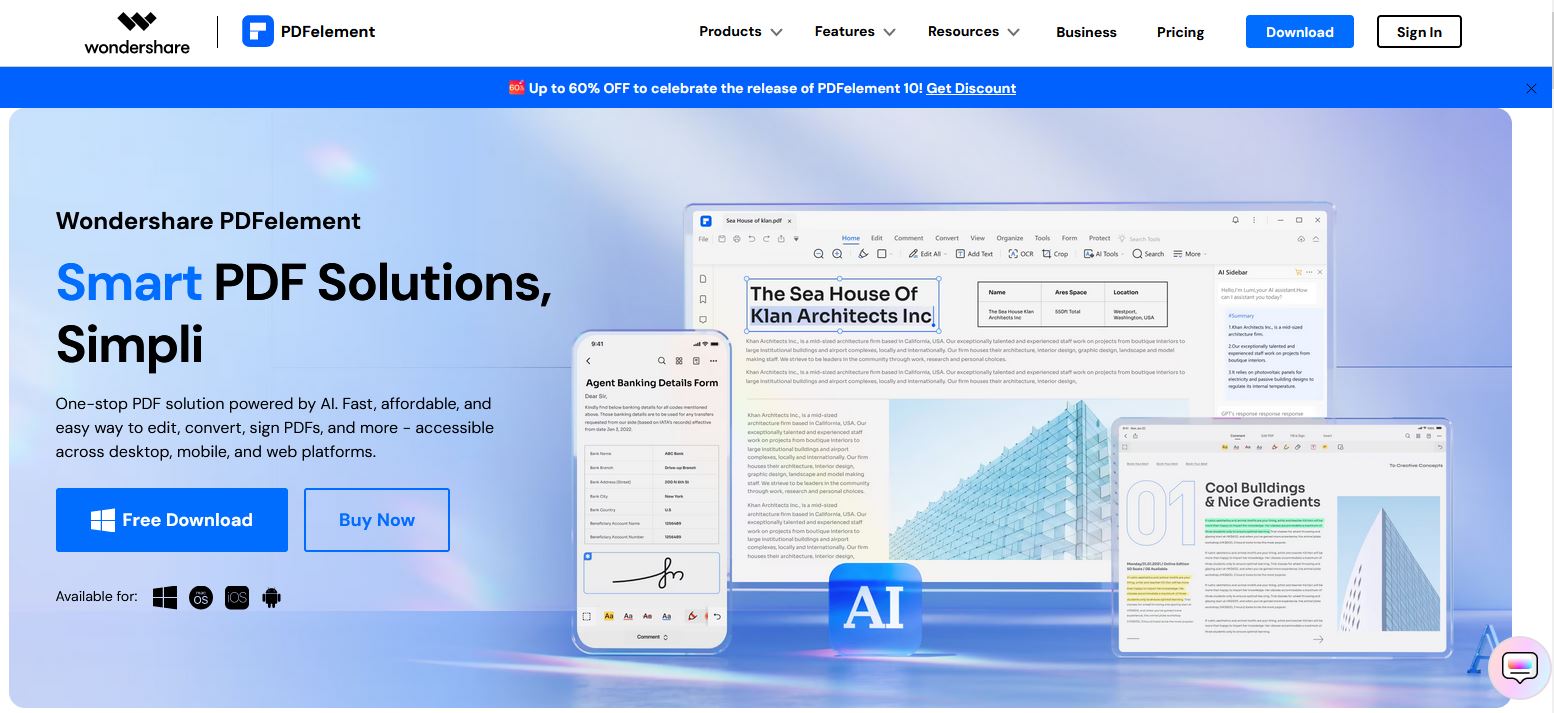
Werfen wir einen Blick auf einige der wichtigsten KI-Funktionen von Wondershare PDFelement:
- PDF zusammenfassen: Das KI PDF Zusammenfassungstool extrahiert automatisch die wichtigsten Erkenntnisse aus langen PDFs, erstellt Zusammenfassungen und extrahiert Schlüsselwörter im Handumdrehen.
- Chatten Sie mit PDF-Dateien: Mit Wondershare PDFelement können Sie mit PDF-Dateien chatten, um Antworten aus Ihren Dokumenten zu erhalten.
- KI-Inhaltsdetektor: Das Tool scannt automatisch PDF-Dateien und Essays, um KI-generierte Inhalte zu erkennen.
- Inhalt umschreiben: Schreiben Sie den Inhalt in Ihrer PDF-Datei automatisch um, um Klarheit, Stil und Grammatik zu verbessern.
- PDF korrigieren: PDFelement liest Ihre PDF-Datei Korrektur und korrigiert Fehler in Rechtschreibung, Grammatik, Wortwahl und mehr. Sie können Ihre automatisch generierte, korrekturgelesene PDF-Version sogar mit der Originalversion vergleichen, um sie weiter zu verfeinern.
- PDF übersetzen: Mit PDFelement können Sie PDFs in mehr als 100 Sprachen übersetzen.
- Lesezeichen zu PDF hinzufügen: PDFelement organisiert Ihr PDF mühelos mit automatischen Lesezeichen, die auf Struktur und Überschriften basieren.
- PDF erklären: Das Tool erklärt automatisch komplexe Konzepte in Ihrer PDF-Datei, damit Sie sie besser verstehen, bevor Sie den Inhalt verwenden.
Mit diesen Funktionen können Sie den Inhalt Ihrer PDF-Datei verfeinern, bevor Sie sie in PPT KI konvertieren. Sie haben mehr Kontrolle über Ihre Inhalte und darüber, worauf Sie sich konzentrieren. Indem Sie die meisten Prozesse automatisieren, haben Sie genügend Zeit, um die Konzepte in der PDF-Datei zu verstehen, während Sie sich auf Ihre Präsentation vorbereiten.
Teil 2. Verbessern Sie Ihr PowerPoint-Design mit Wondershare Filmora
Sobald Sie Word in ein PowerPoint konvertiert haben, möchten Sie es für Ihr Publikum optisch ansprechender und spannender gestalten. Wondershare Filmora verfügt über eine Reihe von KI-Funktionen, die Ihre PowerPoint-Präsentation aufwerten können. Die vielseitige Videobearbeitungssoftware kann zur Verbesserung des Video-Sharings, zur Bearbeitung von Präsentationselementen und vielem mehr verwendet werden.
Um mit den Funktionen von Filmora KI zu beginnen, öffnen Sie ein neues Projekt in Filmora und importieren Sie Ihre Bilder oder Videos in das Medienfenster. Wählen Sie dann das Medium, das Sie mit der KI-Funktion bearbeiten möchten und ziehen Sie es auf die Zeitleiste. Doppelklicken Sie auf das Medium und wählen Sie im Einstellungsfenster von Filmora das gewünschte Tool aus. Sobald Sie die Medien bearbeitet haben, können Sie sie exportieren und zur Verbesserung Ihrer PowerPoint-Präsentation verwenden. Hier finden Sie einige der Funktionen der KI, die für Ihre Präsentation nützlich sein könnten:
1. AI Portrait
Wenn Sie den Hintergrund der Personen in Ihrer Präsentation entfernen möchten, können Sie dies mit AI Portrait tun. Die Funktion ist in Filmora eingebettet und erkennt automatisch den Menschen auf Ihren Medien, so dass Sie den Hintergrund mit einem einfachen Drag & Drop entfernen können. Sie können auch aus einer Reihe von Portraitfunktionen und AR-Sticks wählen, um Ihre Präsentation noch unterhaltsamer zu gestalten. Auf diese Methode können Sie Elemente in Ihrer Präsentation bearbeiten, um sie für Ihr Publikum visuell ansprechender zu gestalten.
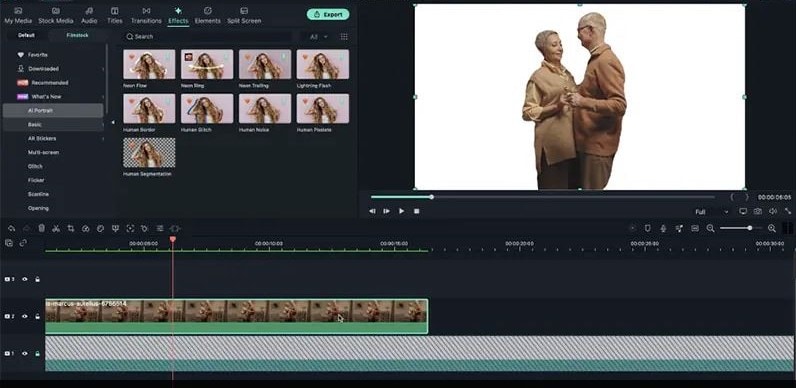
2. AI Smart Cutout
Eine weitere coole Funktion von KI Filmora, mit der Sie das Design Ihrer Präsentationen verbessern können, ist der intelligente Ausschnitt. Mit dieser Funktion können Sie unerwünschte Objekte und Hintergründe in Ihrer Präsentation automatisch auswählen und herausschneiden. Wenn es in Ihrer Präsentation einige Objekte gibt, die Sie nicht mögen oder die keinen Mehrwert bieten, können Sie diese mit diesem Tool innerhalb weniger Minuten entfernen. Mit diesem KI Tool können Sie einfach alles ausschneiden. Sie können das ausgeschnittene Bild auch in ein anderes Bild oder einen Clip einfügen, je nachdem, was Sie erreichen möchten.
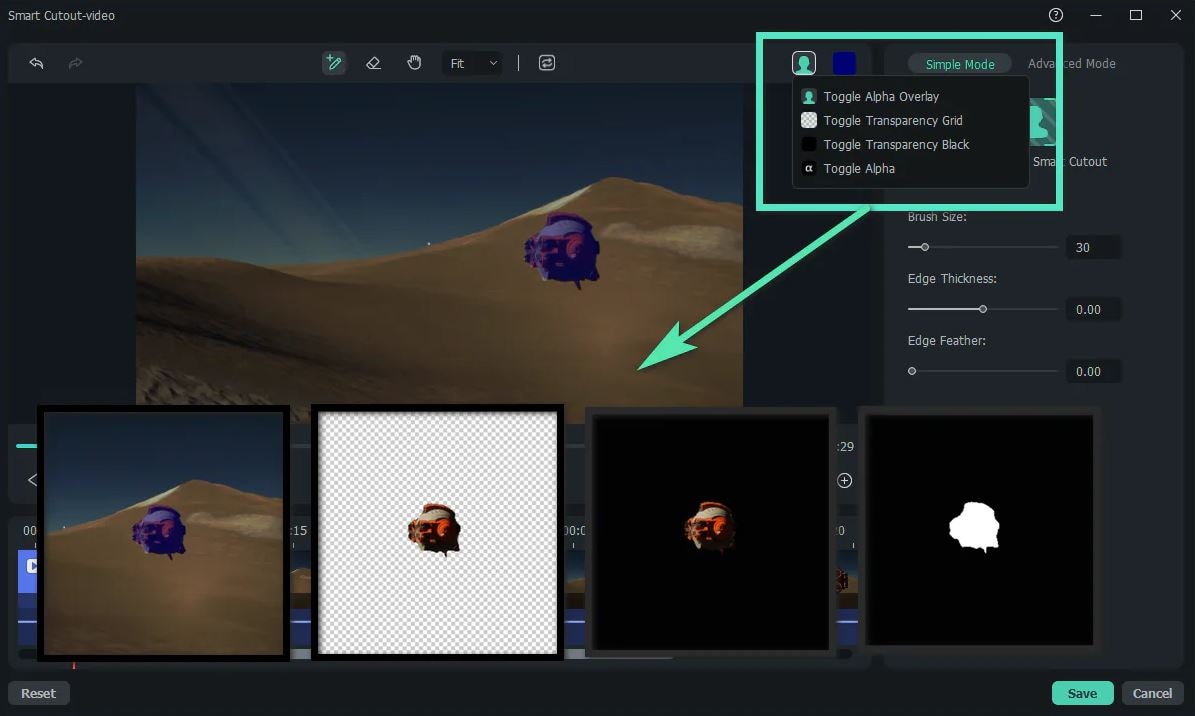
Fazit
In diesem Artikel haben wir untersucht, wie Sie Word in PowerPoint KI konvertieren können und wie KI diesen Prozess vereinfacht. Mit dem Transform Befehl in MS Office Suite web können Sie jedes Word-Dokument in eine visuell ansprechende PowerPoint-Präsentation konvertieren. Wenn Ihre Informationsquelle im PDF-Format vorliegt, können Sie Wondershare PDFelement verwenden, um die wichtigsten Informationen zu erhalten und Schlüsselkonzepte zu verstehen, bevor Sie sie in ein PowerPoint konvertieren. Wondershare Filmora kann bei der Bearbeitung Ihrer Präsentation sehr nützlich sein, da es Ihnen ermöglicht, das Aussehen und die Gestaltung Ihrer PowerPoint-Elemente zu verbessern.
 4,7
4,7





